Berada di Command Dashboard WordPress Anda
Diterbitkan: 2021-10-08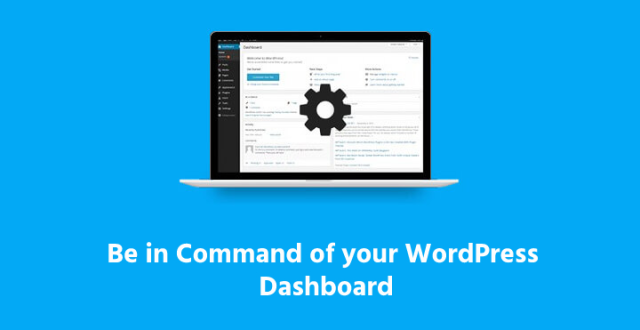
Sebagai administrator situs WordPress baru, Anda memegang kendali. Hanya orang dengan login yang dapat mengakses Dasbor, yang merupakan pusat komando situs web Anda.
Langkah pertama untuk mendapatkan akses ke Dasbor, atau WP Admin, adalah menavigasi ke /wp-admin dengan menambahkan frasa yang tepat di akhir URL Anda, misalnya, nama situs.com/wp-admin.
Masukkan nama pengguna dan kata sandi Anda, dan Dasbor akan menjadi layar pertama yang Anda lihat. Itu terdiri dari kumpulan widget — program mini yang membantu Anda menjalankan situs WordPress Anda. Mari kita mulai memaksimalkan kemampuan mereka.
Jika Anda mengalami sedikit kesulitan dalam memulai situs Anda, lihat opsi dari perusahaan hosting web, seperti IONOS , yang sering kali menawarkan template yang disarankan dan plugin yang berguna.
Masalah Masuk?
Jika Anda terus menerima pesan kesalahan saat mencoba masuk ke situs Anda, inilah saatnya untuk pemecahan masalah. Mungkin ada terlalu banyak login yang gagal ke dasbor Anda, Anda perlu mengaktifkan cookie, nama pengguna atau kata sandi Anda salah (terjadi pada sebagian besar dari kami!), Atau firewall Anda mungkin memblokir WordPress.
TIPS: Jika Anda menggunakan perangkat pribadi, misalnya PC, Anda dapat mengaktifkan opsi "ingat" untuk menyimpan informasi login Anda.
Menavigasi Dasbor
Ada tiga bagian utama pada dashboard. Konten di sebelah kiri mencakup opsi administratif utama atau menu navigasi default. Toolbar atas menyediakan pilihan seperti preview, refresh, dan logout.
Dan bagian tengah menyediakan ruang yang lebih besar untuk memperluas dan mengelola konten dan pengaturan yang Anda pilih di sebelah kiri.
Saat pertama kali masuk, Anda akan melihat beberapa widget default yang menonjol: Sekilas, Aktivitas, Draf Cepat, dan Acara dan Berita WordPress.
Sekilas: Seperti namanya, ini adalah ringkasan singkat dari posting, halaman, dan komentar di situs Anda. Klik tautan untuk mengelola masing-masing area ini secara terpisah. Sekilas juga menunjukkan versi WordPress mana yang Anda jalankan dan tema Anda saat ini.
Aktivitas: Menampilkan postingan terjadwal yang akan datang, postingan yang baru diterbitkan, dan komentar terbaru yang siap untuk dimoderasi. Mengarahkan kursor ke setiap komentar akan mengaktifkan menu pilihan: setujui, edit, balas, tandai sebagai spam, atau hapus.
Draf Cepat: Jangan pernah melupakan ide untuk blog Anda! Sebagai gantinya, gunakan Draf Cepat untuk membuat draf posting—judul, media, konten posting, tag—lalu simpan draf Anda sehingga Anda dapat kembali dan menyelesaikannya. Atau klik tombol terbitkan jika Anda siap untuk berbagi!
Acara dan Berita WordPress: Berita terbaru terkait WordPress semuanya ada di satu tempat. Selain pengumuman versi dan pemberitahuan keamanan, widget ini juga akan mengingatkan Anda tentang berita tentang komunitas WordPress umum.
Menggali lebih dalam
Di sisi kiri layar Anda, Anda akan melihat Menu Utama. Di bagian atas, Anda akan melihat tautan ke Dasbor. Ini berisi dua sub-menu: Beranda dan Pembaruan.
Mengklik Beranda akan selalu membawa Anda kembali ke Dasbor WordPress utama. Bagian Pembaruan akan memberi tahu Anda tentang pembaruan perangkat lunak baru yang dirilis untuk WordPress Core, Tema, atau Plugin.
Di bawahnya, ada daftar item Menu yang lebih panjang: Posting, Media, Komentar, Penampilan, Plugin, Pengguna, Alat, dan Pengaturan. Sekali lagi, mengklik masing-masing item ini akan memperluasnya ke bagian utama Dasbor, memberi Anda opsi terperinci.
- Postingan: Di sinilah Anda akan menambahkan konten baru dan mengelola konten yang ada di blog Anda. Klik All Posts untuk melihat semua artikel di Dashboard. Add New membuat posting blog baru. Memilih Kategori atau Tag akan menunjukkan kategori yang Anda buat untuk mengurutkan posting Anda atau mengelola tag Anda saat ini (kata kunci tertentu).
- Media: Mirip dengan Postingan, item menu Media memungkinkan Anda mengelola file gambar, video, dan audio. Bagian Perpustakaan adalah tempat media Anda saat ini berada. Di sini, Anda dapat melihat pratinjau, mengedit, dan menghapus file. Add New memungkinkan Anda untuk menambahkan file media baru ke koleksi Library Anda, meskipun Anda juga dapat memilih untuk menambahkan media baru di dalam bagian editor pos dan halaman.
- Komentar: Setelah Anda mulai memposting, dorong orang untuk berkomentar di blog Anda dengan memberikan ajakan bertindak kepada pembaca, memudahkan untuk berkomentar, dan membalas komentar. Melacak komentar baru dan berinteraksi langsung dengan pembaca Anda. Di widget ini, Anda juga dapat menyetujui atau menolak komentar yang melanggar ketentuan Anda.
- Penampilan: Item menu ini akan memungkinkan Anda untuk menjadi perancang situs web Anda sendiri, menciptakan tampilan khusus yang sesuai untuk merek Anda dengan Tema, Widget, Menu, dan Latar Belakang.
- Plugin: Plugin mirip dengan aplikasi. Mereka dapat meningkatkan tampilan situs web Anda atau memberi Anda data berharga tentang kinerja, penggunaan, dan keterlibatan situs web Anda.
Plugin dapat membantu Anda membangun formulir dasar, mengoptimalkan SEO posting Anda, atau bahkan menampilkan aktivitas Strava Anda yang mengesankan kepada audiens atlet ketahanan Anda. Di tab ini, instal plugin baru atau nonaktifkan, hapus instalan, atau ubah pengaturan untuk plugin yang ada.

Lihat Direktori Plugin WordPress untuk melihat apa yang tersedia atau unggah plugin premium dari file zip terpisah. Editor Plugin adalah untuk pengguna yang lebih mahir dan memungkinkan Anda secara langsung mengubah kode dari setiap plugin yang diinstal.
- Pengguna: Lebih tepatnya, ini adalah area hanya untuk pengguna terdaftar. Saat ini, Anda mungkin satu-satunya admin untuk situs Anda, tetapi seiring pertumbuhan merek Anda, Anda mungkin memerlukan moderator atau editor. Di sini, Anda dapat membuat, menghapus, mengubah, dan menetapkan akses ke tim Anda.
- Alat: Memigrasikan konten dari platform lain ke situs WordPress Anda? Gunakan Impor juga. Ekspor melakukan sebaliknya, mengompresi konten Anda dari situs WordPress Anda saat ini jika Anda ingin memindahkannya ke tempat lain.
- Pengaturan: Mengklik Pengaturan membuka opsi untuk menyesuaikan lebih lanjut semua bagian situs Anda. Di sini, Anda dapat menyesuaikan semuanya mulai dari berapa banyak posting blog yang dilihat pembaca per halaman hingga opsi pemberitahuan email untuk audiens Anda, bersama dengan item yang lebih bermanfaat seperti ukuran gambar default, zona waktu, dan format tanggal
- Ciutkan Menu: Perlu lebih banyak ruang untuk bekerja? Kecilkan menu di sini untuk tampilan yang lebih ringkas yang hanya menampilkan ikon. Klik lagi untuk melihat menu lengkap.
Waktu untuk memperbarui?
Ada dua tempat di Dasbor yang menunjukkan jika Anda memiliki pembaruan WordPress. Salah satunya ada di bilah alat dengan angka, dan yang lainnya ada di menu Dasbor.
Arahkan kursor ke nomor bilah alat untuk melihat deskripsi yang menunjukkan berapa banyak plugin, tema, atau item inti WordPress yang perlu diperbarui. Angka oranye di menu sebelah kiri menunjukkan jika WordPress sendiri perlu diperbarui.
TIPS: Selalu siapkan prosedur pencadangan dan pemulihan sebelum melakukan pembaruan apa pun—untuk berjaga-jaga jika situs Anda mogok. Periksa dengan host web Anda untuk melihat apakah "situs pementasan" adalah opsi yang mereka tawarkan. Situs pementasan adalah salinan persis situs Anda yang dapat digunakan untuk menguji item tanpa risiko merusak situs langsung Anda.
Memilih kustomisasi
Bagian situs web Anda yang menghadap publik mendapatkan banyak penyesuaian—foto, logo, branding, e-niaga—untuk menyelaraskannya dengan tampilan dan nuansa keseluruhan yang Anda inginkan.
Tapi, tahukah Anda bahwa bagian belakang situs web Anda juga dapat disesuaikan? Anda dapat menyesuaikan dasbor Anda menjadi warna favorit Anda, serta memastikan bagian administrasi berfungsi paling efisien untuk kebutuhan Anda.
Setelah Anda merasa nyaman dengan dasar-dasarnya, Anda dapat memperluas Dasbor WordPress Anda dengan menambahkan widget khusus. Mulailah menyesuaikan dasbor Anda di bawah panel Opsi Layar, yang memungkinkan Anda memilih widget mana yang ditampilkan.
Panel Selamat Datang, yang terletak di bagian atas dasbor, mencakup berbagai pintasan ke berbagai bagian dan tugas. Ini dapat membantu ketika Anda pertama kali memulai dengan situs WordPress Anda; namun, saat Anda menjadi pengguna yang lebih mahir, posisi menonjol dari panel ini dapat menekan navigasi yang lebih berguna.
Jika Anda memutuskan ingin menyembunyikan panel Selamat Datang, cara tercepat adalah mengklik tombol Singkirkan, yang akan Anda temukan di sudut kanan atas. Anda juga dapat mengelola widget ini dan widget lainnya di bawah tab Opsi Layar.
Opsi Layar menampilkan semua widget Dasbor yang Anda pasang dengan kotak centang di sebelah masing-masing widget. Centang kotak untuk menampilkan widget tertentu atau hapus centang pada kotak untuk menyembunyikannya. Klik tab Opsi Layar lagi untuk menutup panel.
Setiap widget Dasbor Anda juga dapat diatur ulang. Pindahkan mereka dengan mengarahkan kursor ke bilah judul. Saat kursor berubah menjadi empat panah, Anda dapat menyeret widget dan meletakkannya di rumah barunya.
Dunia kesempatan
Ada hampir 64 juta situs online yang menggunakan CMS — seperti WordPress, yang paling populer dengan pangsa pasar 43 persen. Dan situs web Anda berada di perusahaan yang baik. Vogue, The Obama Foundation, dan Angry Birds semuanya menggunakan WordPress untuk kehadiran online mereka.
Saat Anda terbiasa dengan Dasbor dan semua opsinya, Anda dapat lebih meningkatkan kontrol atas merek Anda, menyesuaikannya untuk mencapai tujuan Anda—lebih banyak pengikut, lebih banyak penjualan, dan lebih banyak eksposur.
